4 façons de réparer le scanner Epson Perfection V39 II qui ne fonctionne pas

De nombreux lecteurs se sont plaints que leur scanner Epson Perfection V39 II ne fonctionne pas. Cela pourrait être dû à des problèmes de connectivité, des conflits logiciels ou des pannes matérielles.
Tout d’abord, assurez-vous que le câble USB est correctement connecté au scanner et à l’ordinateur. Ensuite, vérifiez le câble d’alimentation du scanner pour vous assurer qu’il est correctement connecté et cherchez le voyant d’alimentation. Ensuite, redémarrez votre ordinateur et votre scanner pour résoudre les problèmes de connectivité.
Comment puis-je résoudre le problème de fonctionnement du scanner Epson Perfection V39 II ?
1. Vérifiez la compatibilité
Pour avoir une compatibilité logicielle entre le scanner et votre ordinateur, assurez-vous que vous utilisez Windows 7, 8, 8.1, 10 et 11 ou macOS 0.11.x à 13.x.
2. Téléchargez le dernier firmware
-
Visitez le site de support Epson.
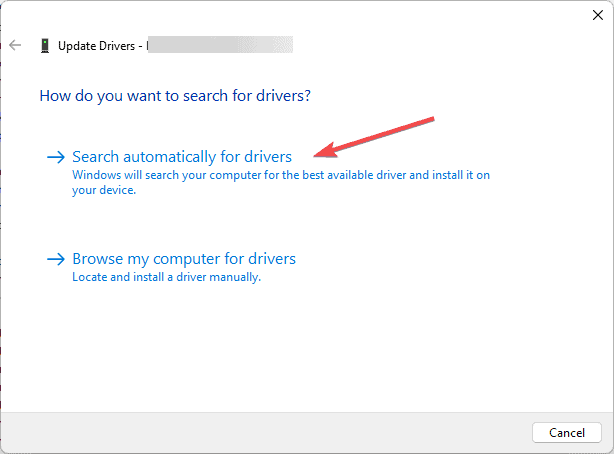
- Tapez scanner Epson Perfection V39 II dans la barre de recherche et cliquez sur Rechercher.
-
Choisissez votre système d’exploitation et cliquez sur Go.
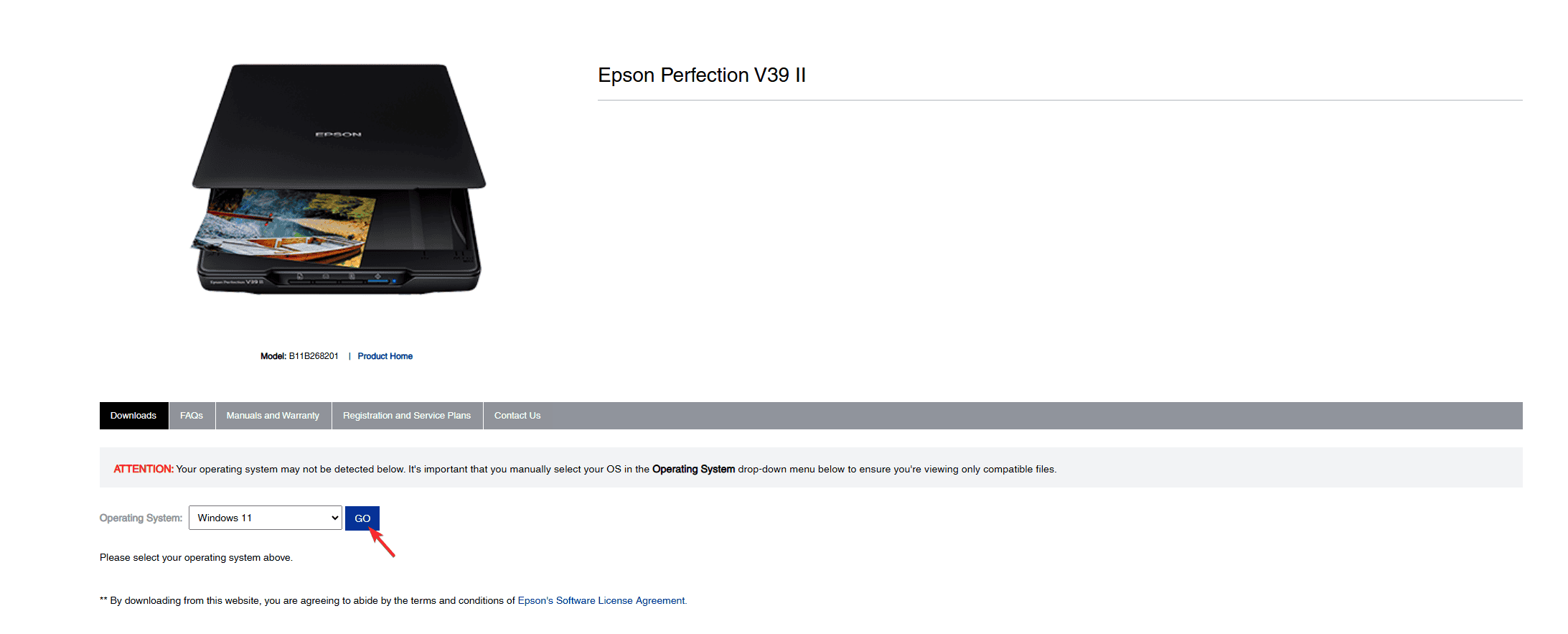
-
Sélectionnez le firmware du scanner et cliquez dessus pour l’étendre. Cliquez sur le bouton Télécharger pour l’obtenir.
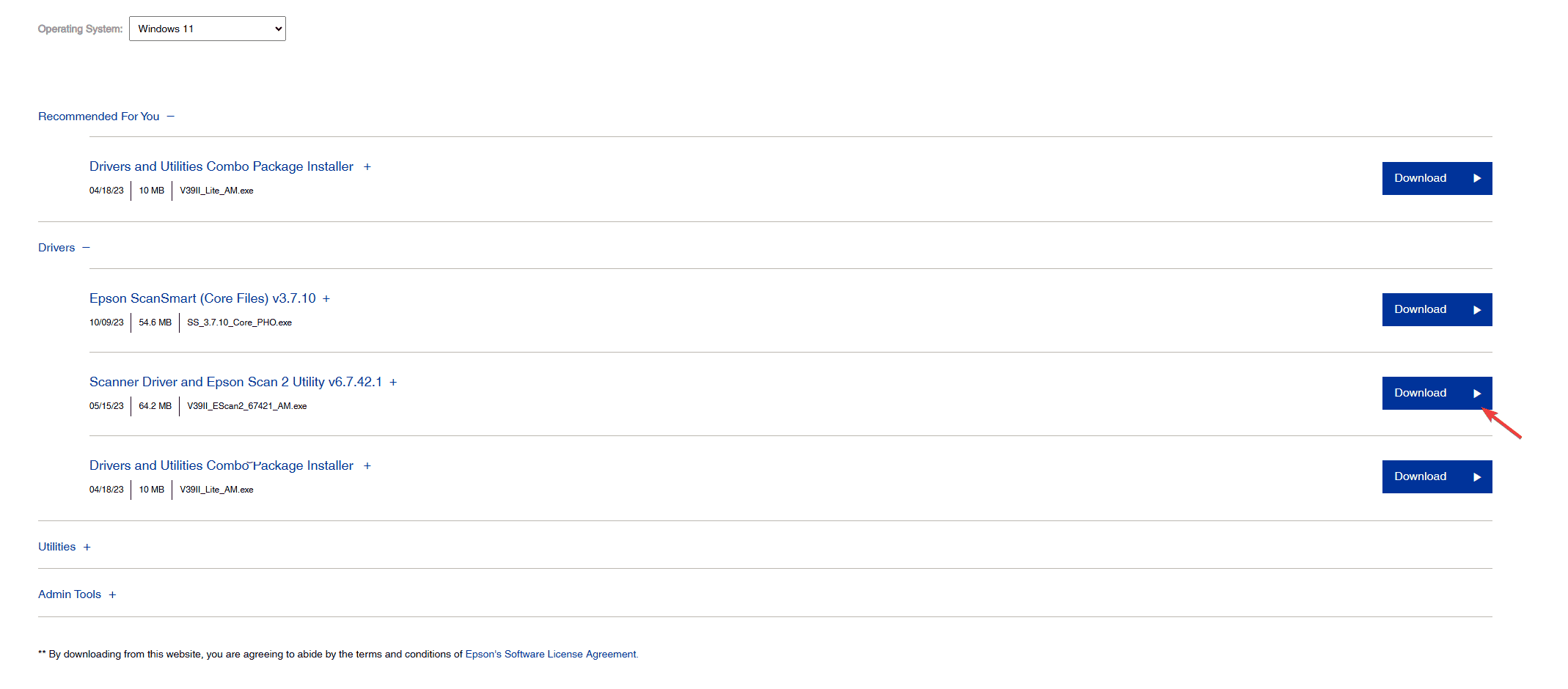
- Une fois téléchargé, double-cliquez sur le fichier pour l’ouvrir et suivez les instructions à l’écran pour compléter l’installation.
3. Mettez à jour le pilote de périphérique
-
Appuyez sur Windows + R pour ouvrir la fenêtre Exécuter.
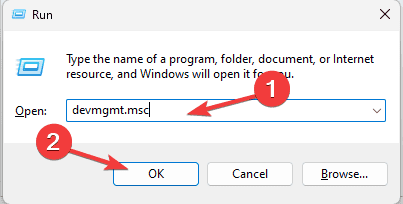
- Tapez devmgmt.msc et cliquez sur OK pour ouvrir l’application Gestionnaire de périphériques.
-
Accédez à la catégorie Périphériques d’imagerie et cliquez dessus pour l’étendre. Cliquez avec le bouton droit sur le pilote liés à Epson et sélectionnez Mettre à jour le pilote.
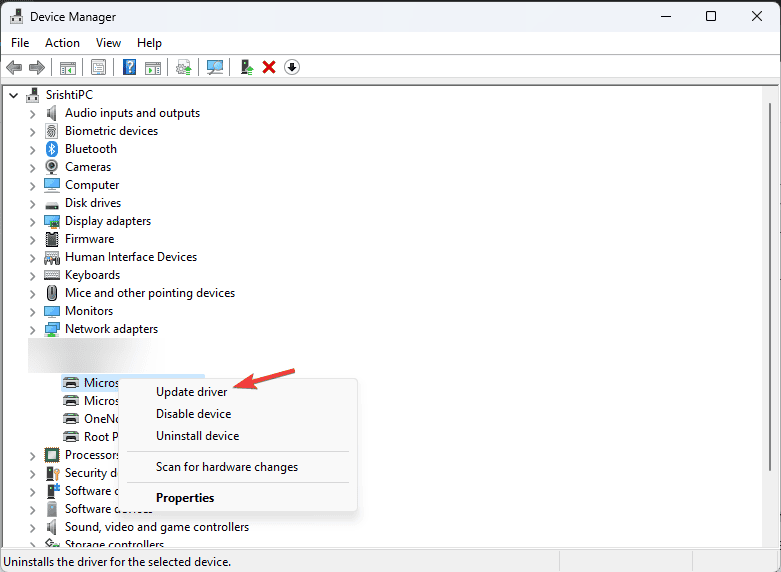
-
Cliquez sur Rechercher automatiquement les pilotes. Si Windows ne trouve pas de pilote pour votre appareil, vous pouvez visiter le site de support Epson.
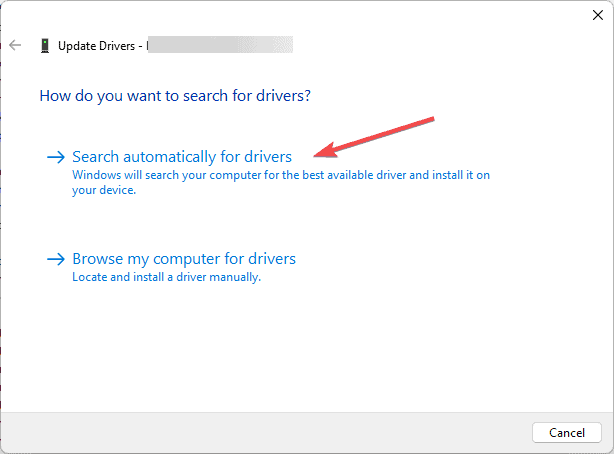
- Tapez scanner Epson Perfection V39 II dans la barre de recherche et cliquez sur Rechercher.
-
Choisissez votre système d’exploitation et cliquez sur Go.
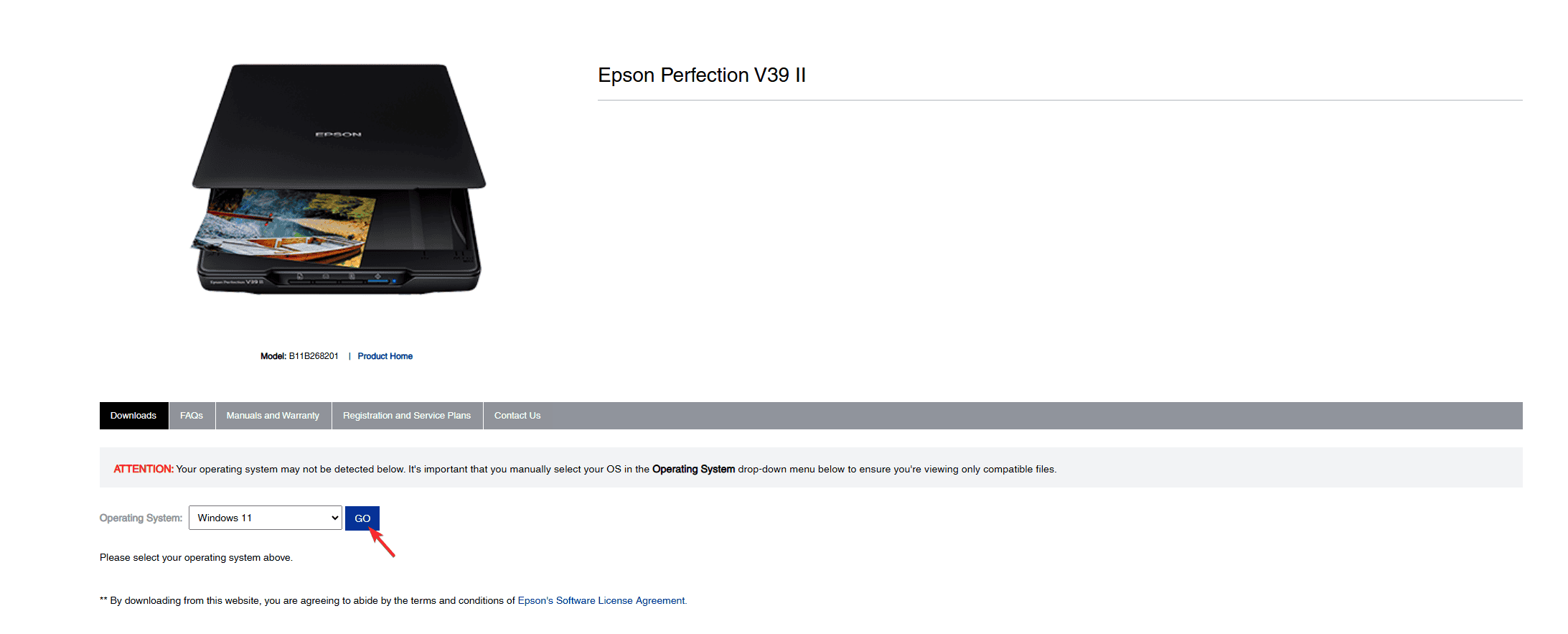
-
Sélectionnez le pilote du scanner et cliquez dessus pour l’étendre. Cliquez sur le bouton Télécharger pour l’obtenir.
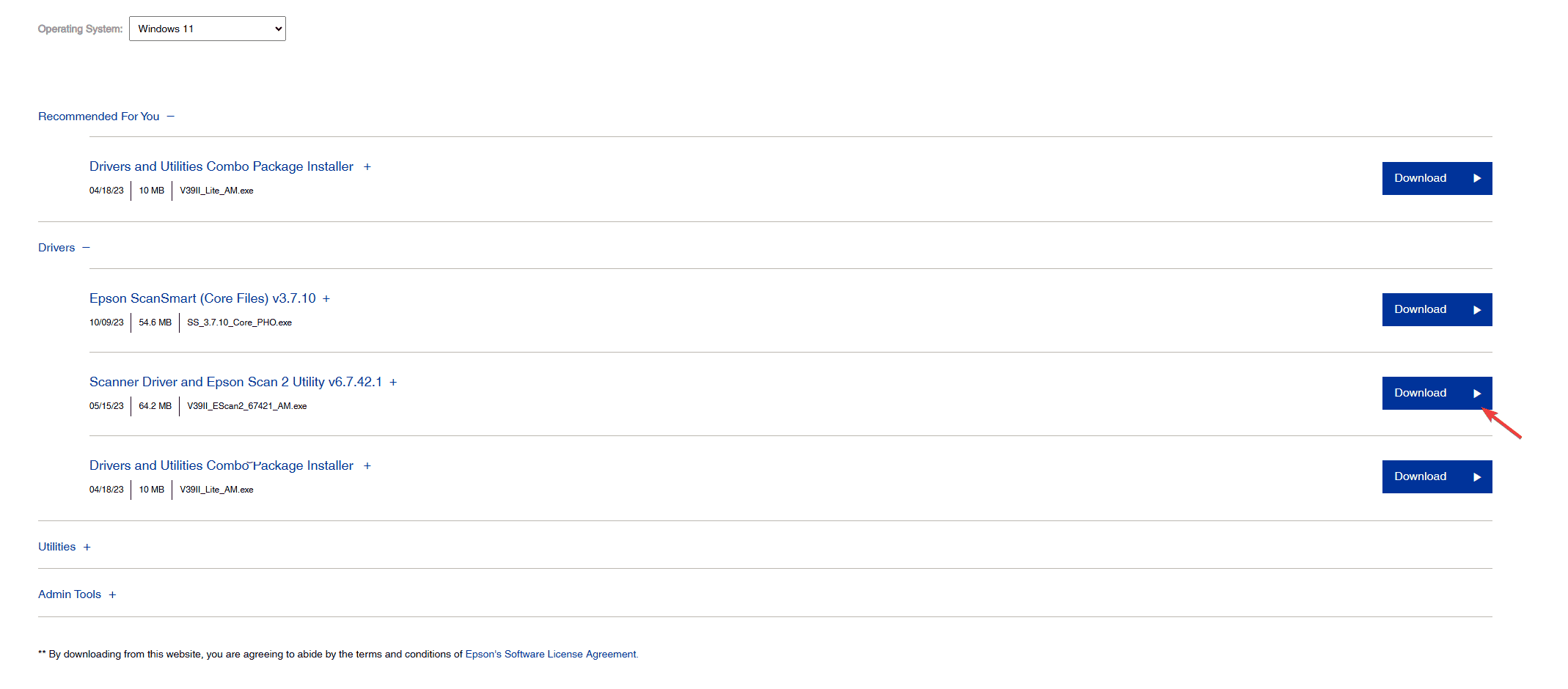
- Une fois téléchargé, double-cliquez sur le fichier pour l’ouvrir et suivez les instructions à l’écran pour compléter l’installation.
4. Réinitialisez les paramètres de votre scanner
- Déconnectez le scanner de l’ordinateur et débranchez le cordon d’alimentation pour l’éteindre complètement.
- Appuyez et maintenez le bouton d’alimentation du scanner pendant 10 à 15 secondes tout en étant débranché. Cela réinitialisera l’appareil.
- Rebranchez le cordon d’alimentation dans le scanner et dans la prise électrique, puis reconnectez-le à l’ordinateur.
- Essayez de réinstaller le pilote du scanner en utilisant les étapes mentionnées dans la méthode 3.
- Pour reconfigurer vos paramètres de scanner, lancez le logiciel Epson Scan.
- Depuis la page d’accueil du logiciel, sélectionnez le mode Accueil.
- Vous pouvez maintenant choisir une langue, modifier les paramètres réseau, et plus encore selon vos préférences.
Si aucune de ces étapes ne vous a aidé à résoudre le problème du scanner Epson Perfection V39 II qui ne fonctionne pas, nous vous suggérons de consulter le manuel de l’utilisateur ou de contacter le support client d’Epson pour obtenir une assistance supplémentaire. Si vous avez des problèmes d’impression avec notre scanner, vous pouvez consulter notre guide détaillé sur le non-printing d’Epson Workforce.
Si vous avez des problèmes avec votre appareil mobile, utilisez l’application Epson DocumentScan. De plus, vérifiez le pare-feu ou l’antivirus de votre ordinateur pour vous assurer qu’il ne bloque pas les logiciels ou les pilotes liés au scanner.
Avons-nous manqué une étape qui vous a aidé à résoudre le problème du scanner Epson Workforce ES 400 II qui ne fonctionne pas ? Si c’est le cas, partagez la méthode avec nos lecteurs dans la section des commentaires ci-dessous.













